iCloud Drive belgelerinizi veya resimlerinizi kaybetmiş olabileceğinizden mi endişeleniyorsunuz? Ya da silinmiş bir dosyayı veya resimi iCloud Drive’dan kurtarabileceğinizi mi merak ediyorsunuz? Panik yapmayın, muhtemelen burada göstereceğimiz prosedürü kullanarak bu dosyaları iCloud Drive’dan geri yükleyebilir ve kurtarabilirsiniz.
Okul, günlük hayat ve iş amaçlı sürekli kullandığımız dosyalar, belgeler ve diğer veriler her zaman son derece değerlidir. Bazılarınız, hareket halindeyken onlara hızlı bir şekilde erişmek için iPhone veya iPad ile önemli verilerinize, dosyalarınıza, çalışma sunularınıza ulaşabilirsiniz. Apple’ın iCloud Drive hizmeti, tüm bu dosyaları yedeklemeyi ve iOS cihazlarınızdan hemen erişebileceğiniz bulutta güvenli bir şekilde saklamayı kolaylaştırdı. Bununla birlikte, dosyalarınızı, belgelerinizi ve diğer verilerinizi yanlışlıkla kaybetmek çok da zor değildir, çünkü bazen tek yapmanız gereken yanlış bir silme veya başarısız veya kesintiye uğramış bir yükleme veya hatta yazılım güncellemesini onaylamaktır.
Bozuk bir iOS güncellemesi nedeniyle verilerinizi kaybeden iPhone veya iPad kullanıcılarından biriyseniz veya birkaç dosyayı yanlışlıkla sildiyseniz endişelenmeyin. Doğru yerdesiniz ve kaybolan iCloud Drive dosyalarını kurtarabilir ve geri yükleyebilirsiniz.
Bu makalede, tüm kayıp belgelerinizi ve dosyalarınızı iCloud’dan nasıl kurtarabileceğinizi göreceğiz.
Kayıp veya Silinen iCloud Drive Belgeleri ve Dosyaları Nasıl Geri Yüklenir
Bu yazı, verilerin kaybolmuş, silinmiş veya kaldırılmış olması durumunda bunları iCloud Drive’dan kurtarmanıza yardımcı olmayı amaçlamaktadır. iCloud ile geri yükleme işlemini kullanmak için adım adım talimatları izleyin:
1Hesabınıza giriş yapın
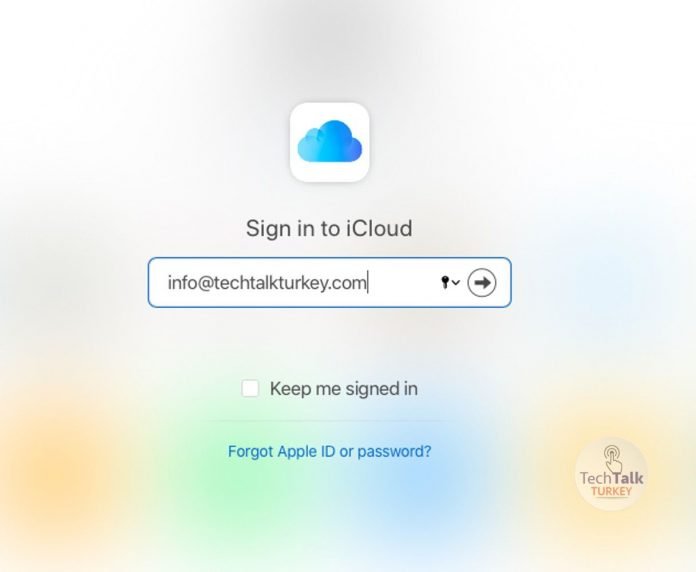
PC, Mac veya iPad’inizden Chrome, Safari, Firefox vb. Gibi herhangi bir web tarayıcısını açın ve iCloud.com adresine gidin. Apple Kimliğinizi ve şifrenizi yazdıktan sonra “ok simgesini” tıklayarak iCloud’da oturum açın.
3Dosyaları Geri Yükle Menüsüne Tıklayın
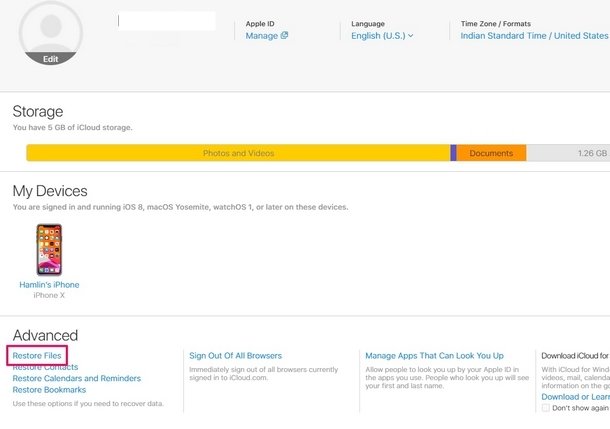
Şimdi, aşağıdaki ekran görüntüsünde gösterildiği gibi, sayfanın altında bulunan Gelişmiş bölümünün altındaki “Dosyaları Geri Yükle” yi tıklayın.
Geri Yükle’ye tıklayın
iCloud’un bulutta depolanan dosyaları aramaya başlayacağı yeni bir açılır pencere göreceksiniz. Birkaç saniye bekleyin. Arama bittikten sonra, tercihinize göre seçilebilen tüm kurtarılabilir dosyaların bir listesini göreceksiniz. Kutuları işaretleyerek kurtarmak istediğiniz dosyaları seçin ve “Geri Yükle” ye tıklayın.

4Dosyalarınız kurtarılırken kahve içebilirsiniz!
iCloud şimdi geri yükleme işlemine başlayacak. Kurtarmak için çok sayıda dosyanız varsa, birkaç dakika beklemeniz gerekir. İşlem tamamlandığında, pencereden çıkmak ve prosedürü sonlandırmak için “Bitti” ye tıklamanız yeterlidir.
Geri yüklenen belgeler ve dosyalar, iCloud hesabının kullanıldığı tüm cihazlarınızda hemen kullanılabilir olacaktır.
Masaüstü ya da dizüstü bilgisayarı olmadan bu prosedürü bir mobil tarayıcıdan tamamlayamayacağınızı belirtmek gerekir.
Ayrıca, cihazınızdaki iCloud’u önceden manuel olarak kapattıysanız, dosyalarınızı buluta yedeklenmedikleri için kurtaramazsınız. Varsayılan olarak, cihazınızda iCloud yedeklemesi etkinleştirilmiştir ve herkes veri kurtarma, kolay cihaz geçişi gibi diğer nedenlerle bu özelliği açık tutmalıdır.
Her Apple Kimliği için 5 GB ücretsiz iCloud depolama alanı verilir. Sizin için çok fazla olmayabilir, ancak güçlü bir kullanıcı değilseniz veya iCloud’da çok fazla fotoğraf veya başka bir şey depolamayı planlamıyorsanız, çoğu basit belgeyi ve dosyayı depolamak için yeterlidir.
Apple’ın bulut depolama platformu son kullanıcıya çok fazla kolaylık getiriyor ve Mac ve iOS cihazlarında sorunsuz bir şekilde çalışıyor. Tüm iCloud özellikleri açıksa, kişiler, fotoğraflar, dosyalar vb. Dahil olmak üzere tüm verileriniz senkronize edilir ve yedeklenir, cihazınız açıldığında ve güce bağlandığında otomatik olarak buluta yedeklenir.
Kayıp iCloud Drive dosyalarınızı bu yöntemle geri yükleyebildiniz mi? Bu yöntemi kullanarak tüm kayıp belgelerinizi ve dosyalarınızı iCloud’dan başarıyla kurtarmayı umuyoruz. Değilse, hangi sorunlarla karşılaştınız? Aşağıdaki yorumlar bölümünde iCloud Drive veri kurtarma hakkındaki düşüncelerinizi ve görüşlerinizi bize bildirebilirsiniz.











